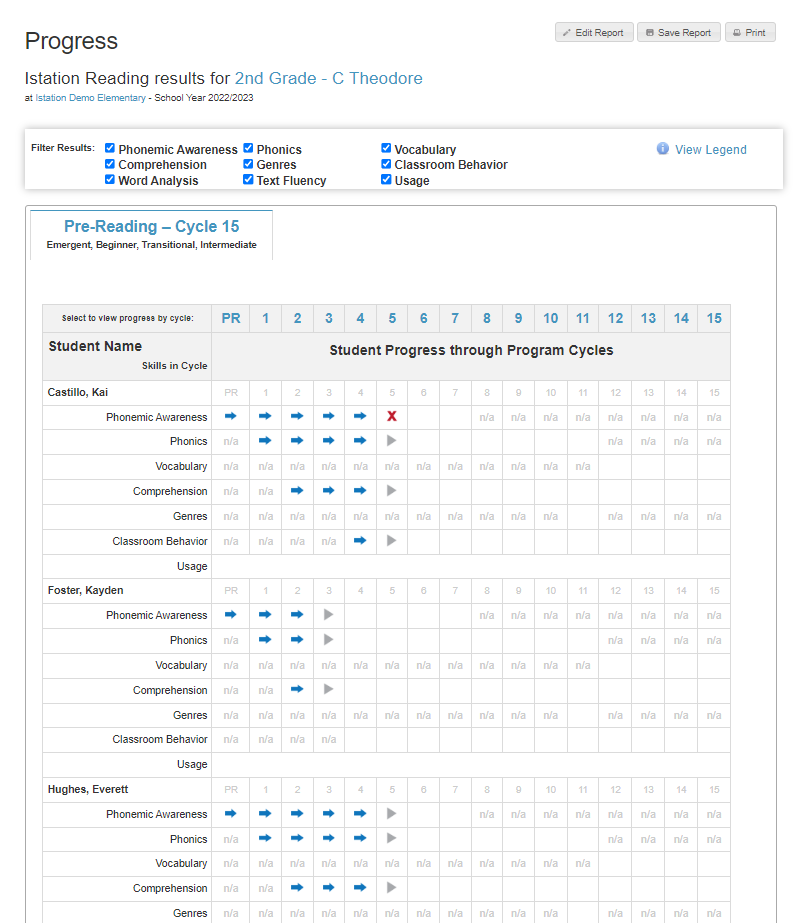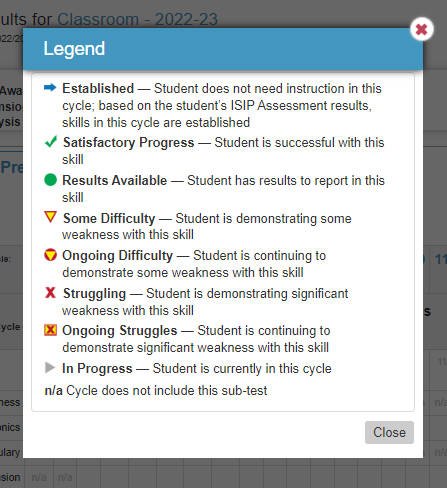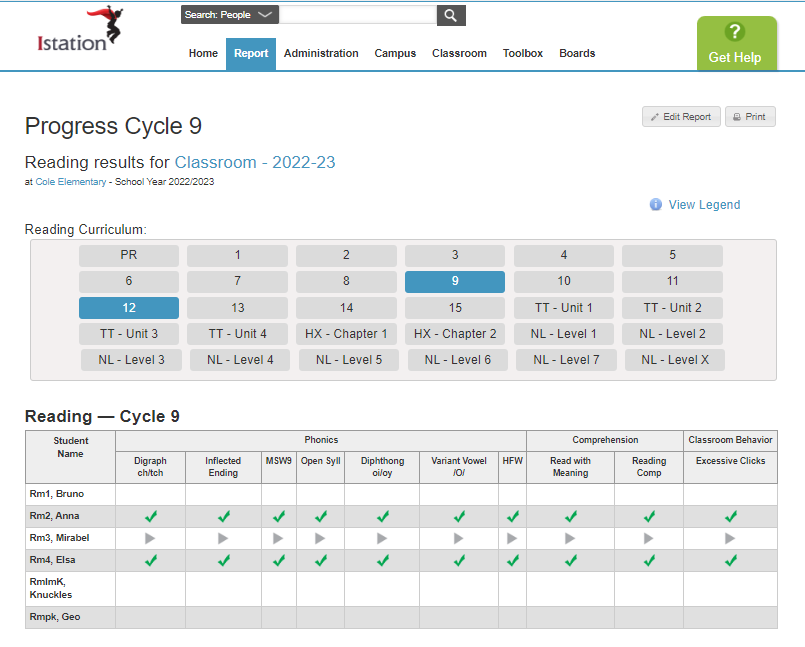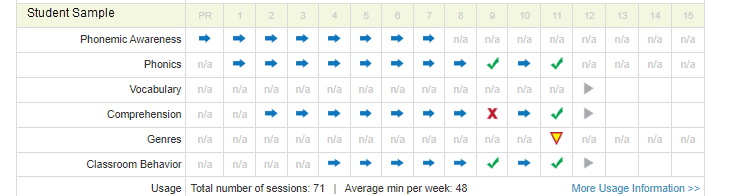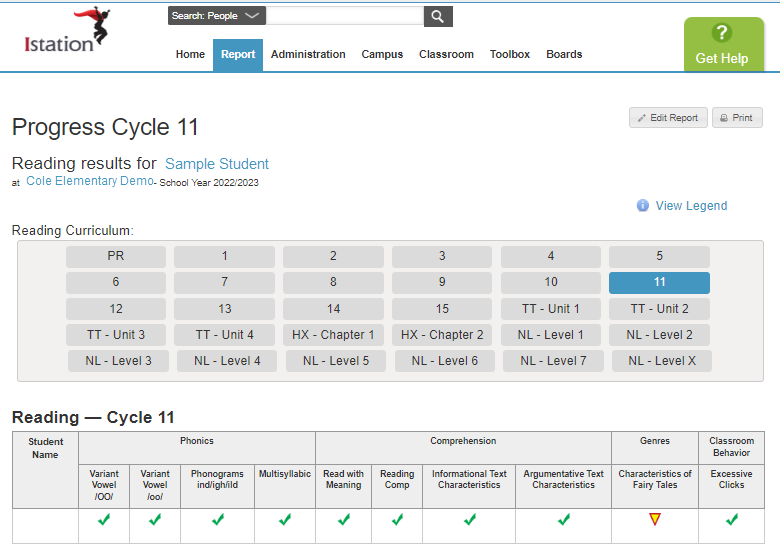¿Cómo puedo ver en qué están trabajando mis estudiantes en la instrucción en línea?
Table of Contents
El Informe de progreso muestra la información más reciente relacionada con lo que está trabajando un estudiante en un ciclo o unidad de instrucción.
 Guía paso a paso para acceder al informe de progreso
Guía paso a paso para acceder al informe de progreso
Paso 1: inicie sesión en www.istation.com .
Paso 2: Haga clic en la pestaña Aula .
Paso 3: En Informes relacionados , haga clic en Progreso de lectura , Lectura , o Matemáticas .
Paso 4: Haga clic en Ver leyenda para obtener información sobre lo que representa cada símbolo.
Paso 5: Para ver por ciclo o unidad, haga clic en la columna correspondiente. Esto mostrará información sobre qué estudiantes han trabajado en el ciclo/unidad.
Paso 6: Para ver el progreso individual de los estudiantes, desplácese hacia abajo en la página.
Paso 7: Haga clic en un símbolo para ver más información.
¡Aprenda más sobre el Informe de Progreso en la Comunidad de Red Cape!